I området programvareutvikling er en grundig forståelse av programmeringsmetoder helt avgjørende, spesielt når det gjelder returverdier. I denne guiden vil vi fokusere på bruken av feilsøkingsverktøyet i C# for å finne ut hvordan våre metoder fungerer og for å sikre at koden vår gir de ønskede returverdiene. Vi skal se på hvordan brikker settes for å følge programflyten trinn for trinn og identifisere potensielle feil.
Viktigste funn
- Brikker gjør det mulig for deg å stoppe programflyten målrettet.
- Hybridanalyser av variabelverdier kan tidlig oppdage feil.
- Feilsøking er et effektivt verktøy for feilsøking og pålitelig analyse av metoder med returverdier.
Trinn-for-trinn-guide for bruk av feilsøking i C#
For å gi deg en bedre forståelse av feilsøkingprosessen, ser vi på de definerte trinnene som du kan følge for å overvåke flyten av C#-metodene dine effektivt.
Sette brikker og starte programmet
Først må du sette en brikke i koden. Klikk på venstre side av linjen der du vil plassere brikken. Visual Studio viser dette med en rød markering.
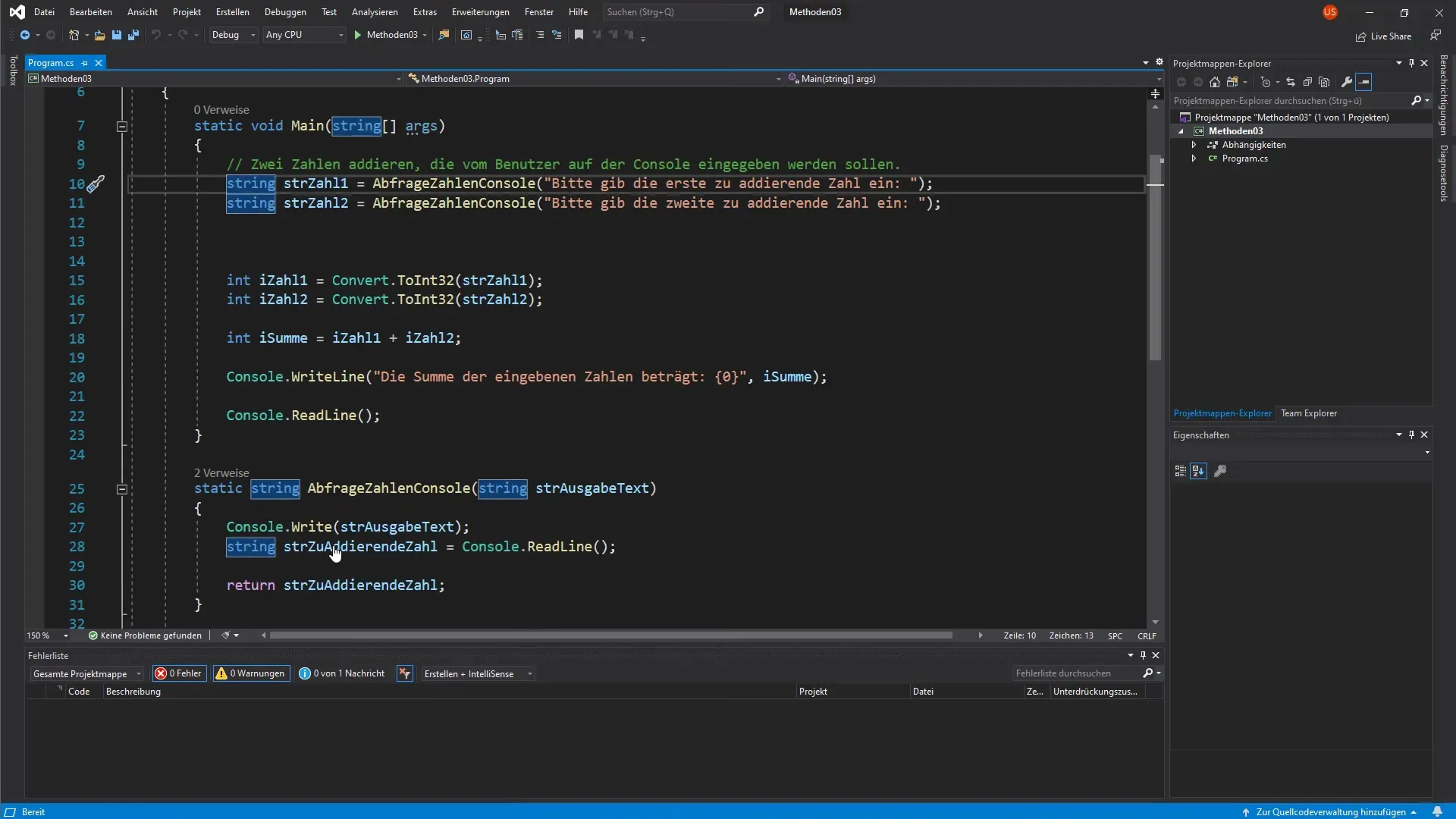
Start deretter programmet. Kompilatoren vil automatisk stoppe ved brikken, slik at du kan følge utførelsen trinn for trinn.
Vinduer og visninger under feilsøking
Når brikken er nådd, vil du se flere nye vinduer i Visual Studio. Spesielt finnes det et feilsøkingsvindu med et område for lokale variabler og en anropsliste. Denne visningen hjelper deg med å se hvilke verdier som for øyeblikket er lagret i variablene og hvilken kode linje du er på.
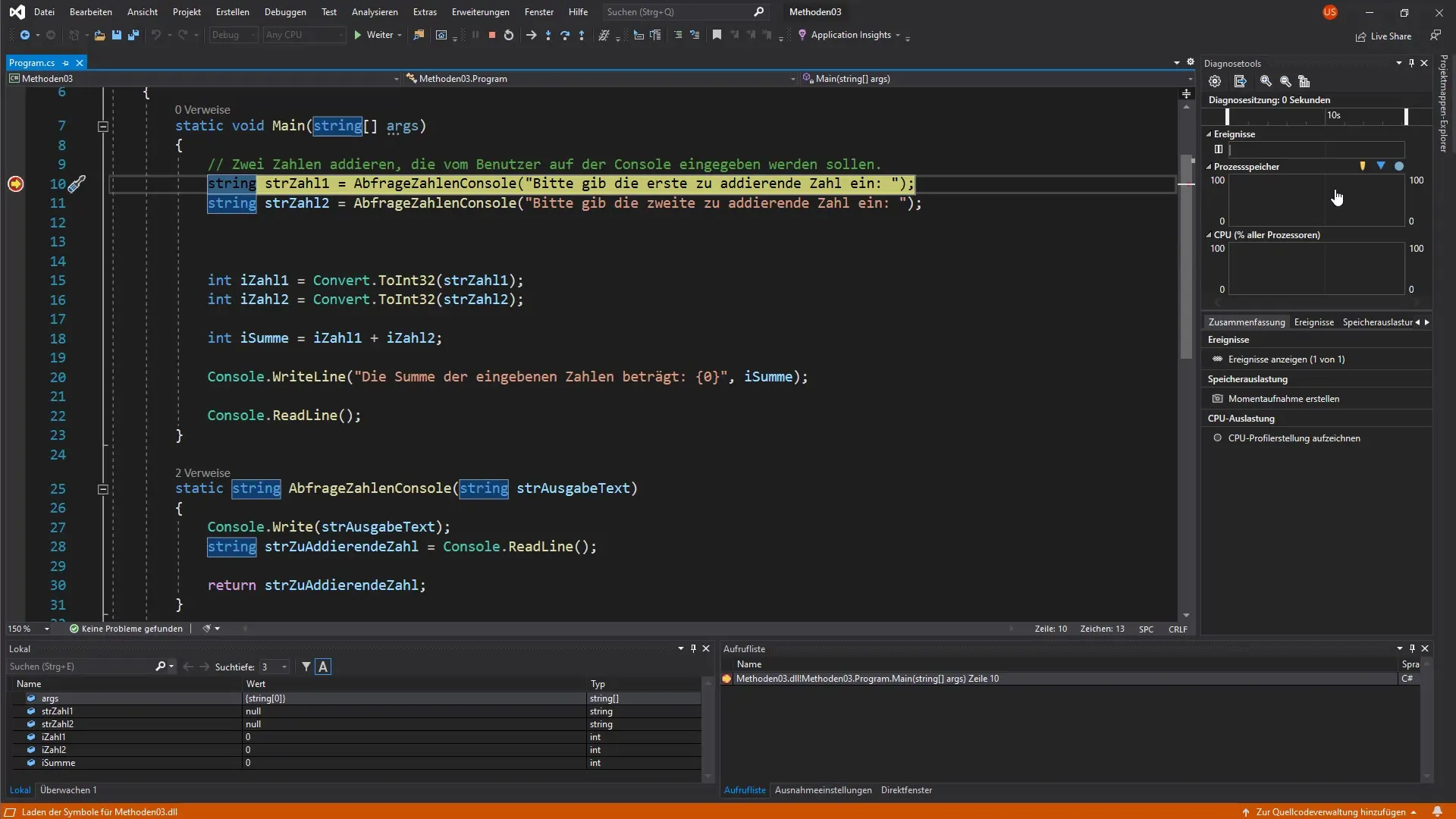
Interaksjon med debuggeren og analyse av variabler
Når du går gjennom debuggeren trinnvis, kan du se hver linje av koden individuelt. Dette skjer typisk ved å trykke på F11. Ved hver utførelse oppdateres verdien av variablene i det lokale visningsområdet.
Her kan du se at før brukerinntaket har bestemte variabler, som "Tall 1" og "Tall 2", fortsatt nullverdier. Så snart du utfører neste trinn, vil brukerinngangene vises i de aktuelle variablene.
Spørre og kontrollere verdier
Når du ber brukeren om å skrive inn en verdi, ser du at konsollen kommer til forgrunnen. Etter at du har tastet inn, for eksempel "20", vil denne verdien bli fremhevet i rødt i den lokale visningen. Dette indikerer at verdien av denne variabelen har endret seg.
Ved å kontrollere variablene vil du se at implementeringen av metoden med returverdier faktisk fungerer. Inngangen samles, og kan brukes til videre beregninger.
Administrere returverdier
Et annet trinn i feilsøkingen er å overvåke returverdiene. Når du for eksempel utfører metoden for å spørre om tallene og trykker F11, vil du oppdage at returverdien overføres presist til metoden som kalles.
Tildelingen av denne verdien til en ny variabel kan følges i "Lokal"-vinduet, hvor de aktive verdiene etter den siste kjøringen listes opp.
Feilsøking gjennom repetisjon
Du vil oppdage at prosessen med å sjekke verdier og sette brikker hjelper deg med å forstå programflyten bedre. Gjenta disse trinnene for flere metoder eller seksjoner av koden din ved å spørre om brukerinnganger og følge returverdiene.
Med hvert trinn vil du bli mer sikker på hvordan du bruker debuggeren, og du kan lokalisere og fikse feil raskere.
Sammendrag - Fordypning i C#-metoder med returverdi og feilsøking
Feilsøking i C# er et uunnværlig verktøy for å oppdage feil i koden og analysere oppførselen til metoder med returverdier. Ved å sette brikker og gå gjennom programmet trinn for trinn kan du identifisere ubrukte variabler, følge verdien av returverdier og sørge for at logikken i koden din fungerer som den skal.
Ofte stilte spørsmål
Hvordan setter jeg en brikke i Visual Studio?Klikk i venstre marg ved siden av linjen på den røde markeringen for å sette en brikke.
Hva betyr det når en variabel vises i rødt i debuggeren?En rød visning indikerer at verdien av denne variabelen har endret seg siden siste utførelse.
Hvordan kan jeg følge utførelsen av programmet trinn for trinn?Du kan trykke F11 for å utføre ett enkelt steg gjennom koden.
Hvorfor er anropslisten viktig?Anropslisten viser deg den nåværende programflyten og hvor programmet kommer fra, noe som er svært nyttig ved feilsøking.
Hva gjør jeg hvis jeg finner en feil i koden?Du kan justere koden og kjøre den gjennom debuggeren igjen for å sikre at feilen er rettet.


